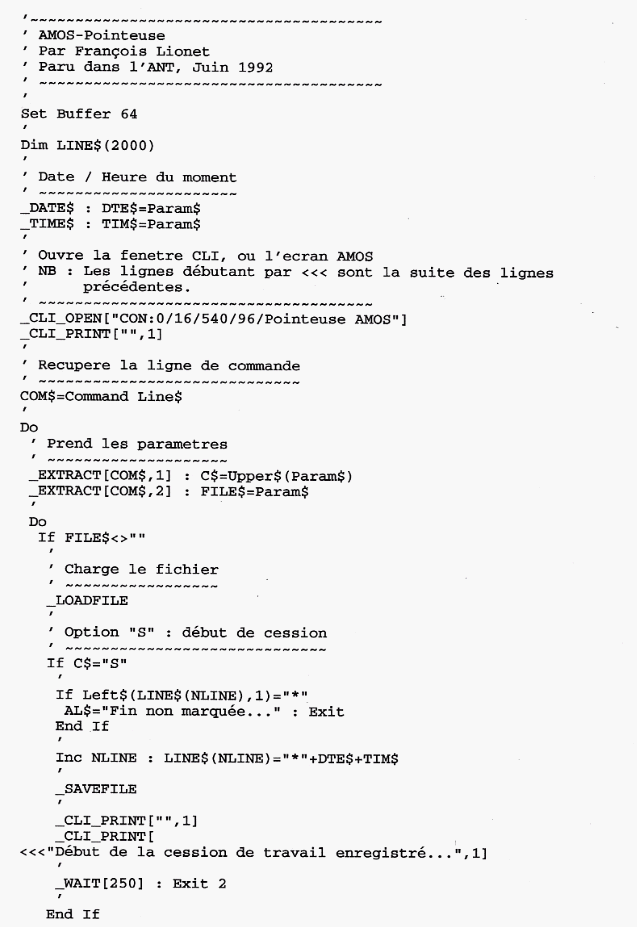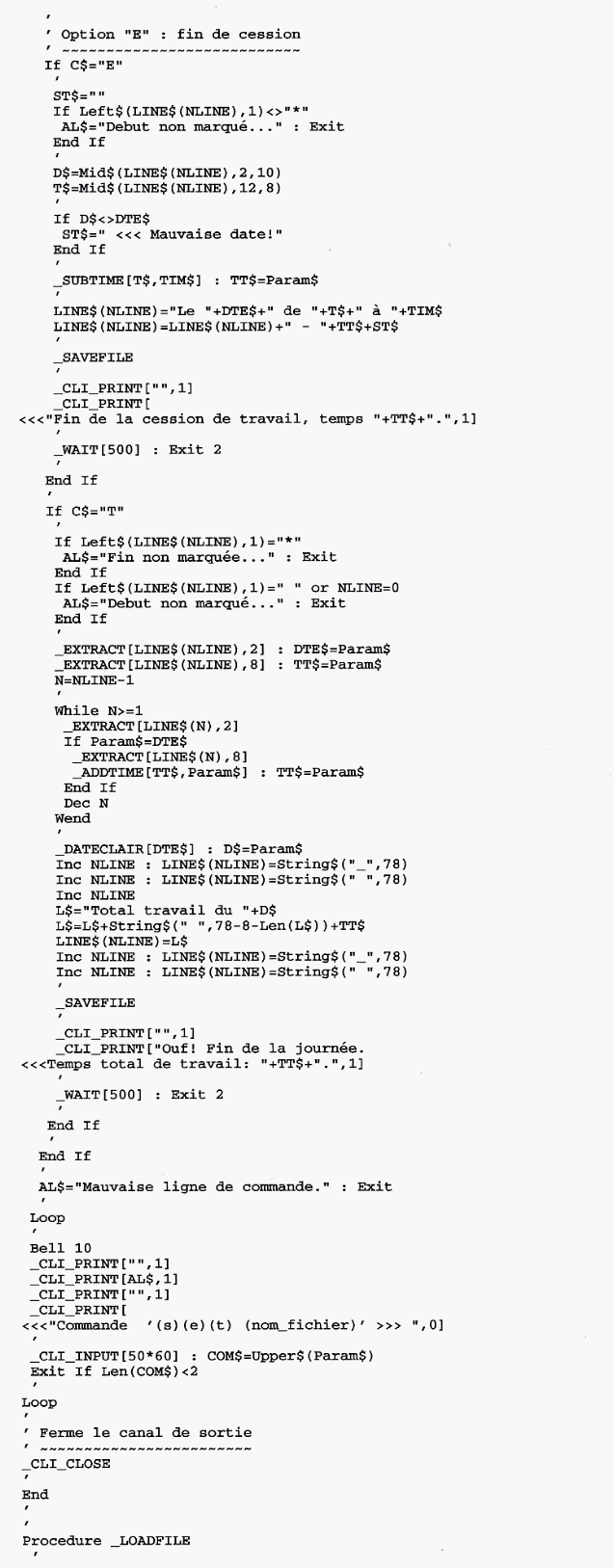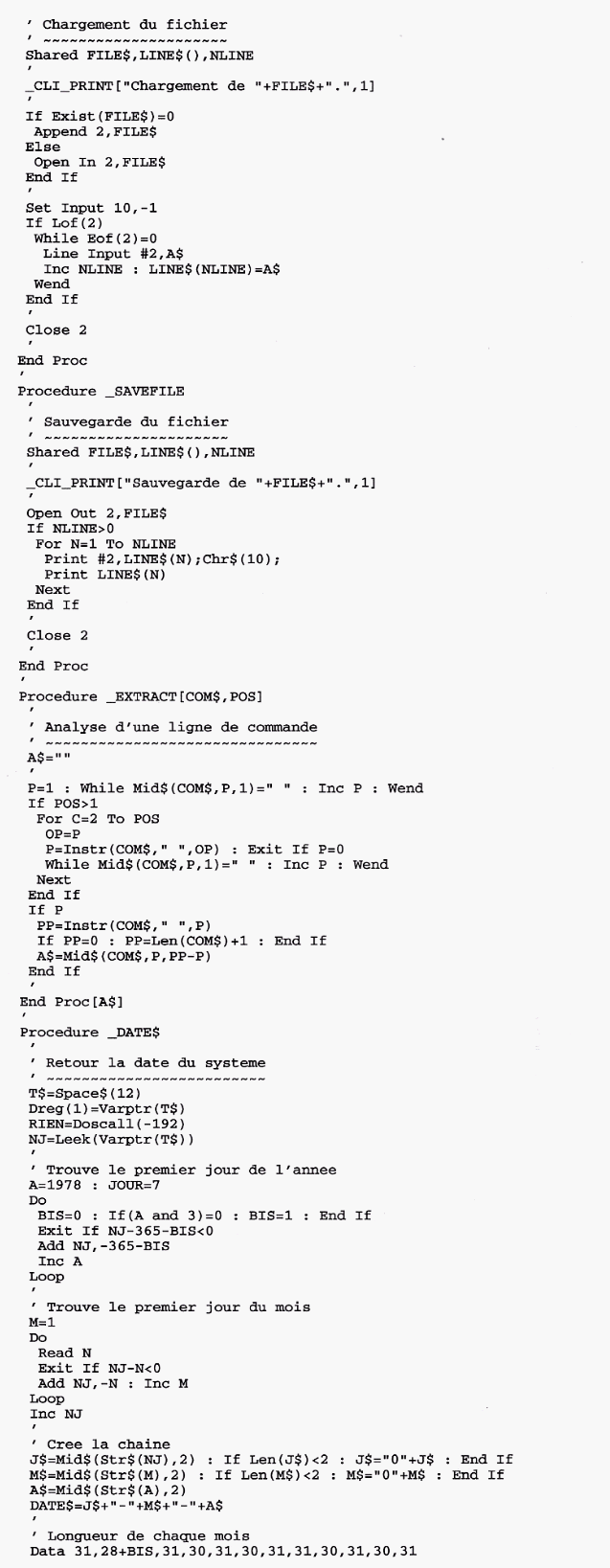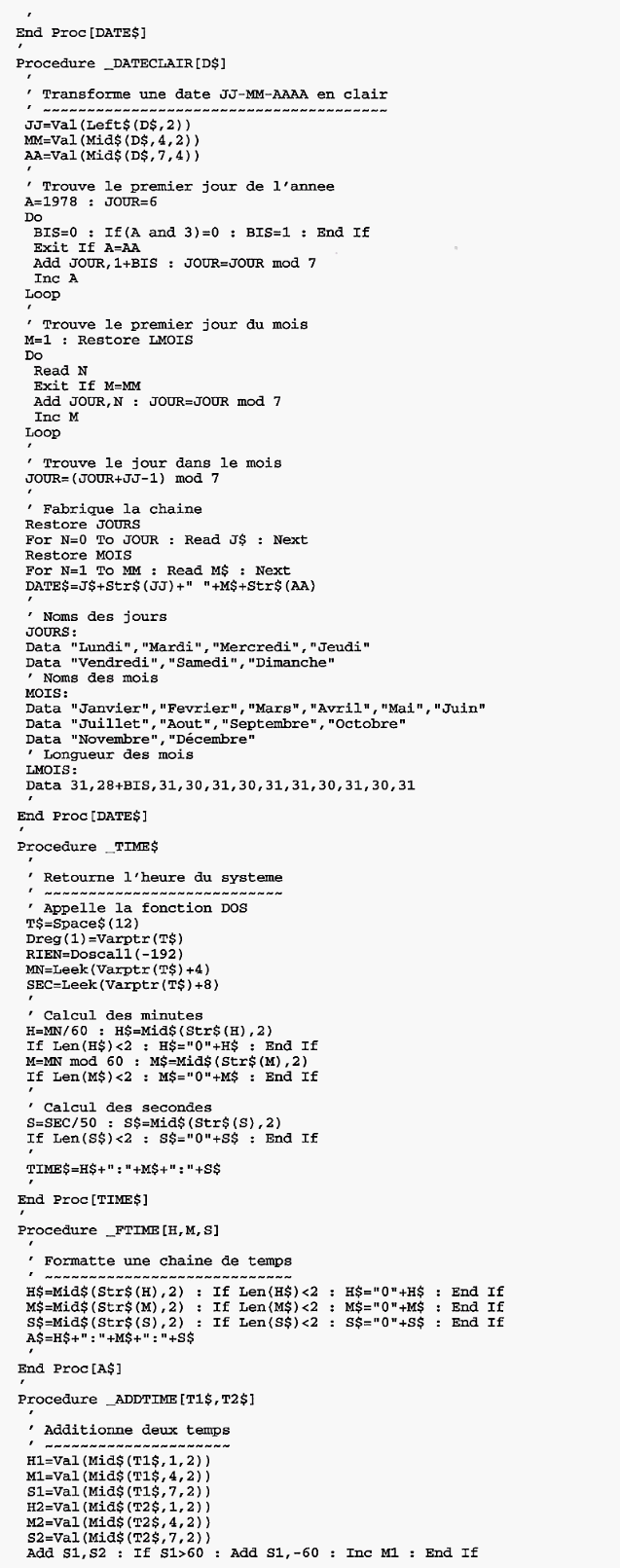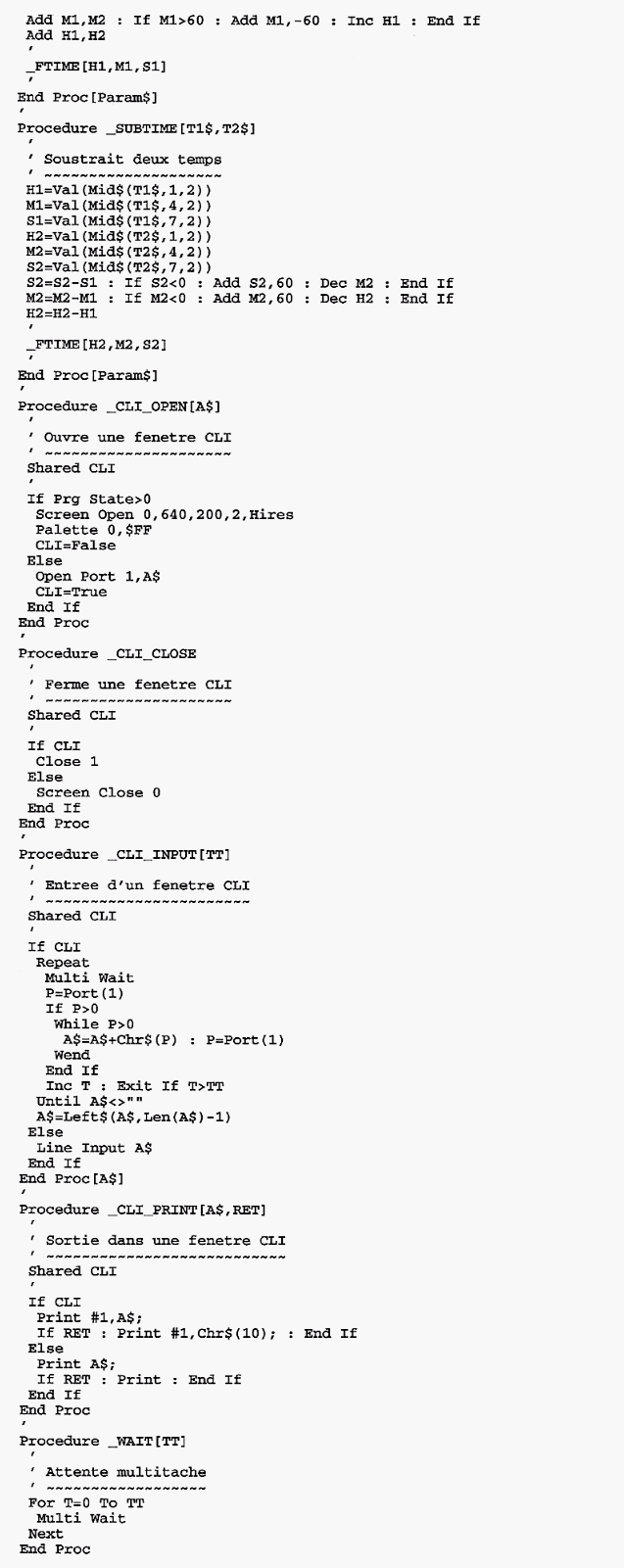Suivez-nous sur Mastodon

|
|
|
0,
A,
B,
C,
D,
E,
F,
G,
H,
I,
J,
K,
L,
M,
N,
O,
P,
Q,
R,
S,
T,
U,
V,
W,
X,
Y,
Z,
ALL
|
|
0,
A,
B,
C,
D,
E,
F,
G,
H,
I,
J,
K,
L,
M,
N,
O,
P,
Q,
R,
S,
T,
U,
V,
W,
X,
Y,
Z
|
|
0,
A,
B,
C,
D,
E,
F,
G,
H,
I,
J,
K,
L,
M,
N,
O,
P,
Q,
R,
S,
T,
U,
V,
W,
X,
Y,
Z
|
|
A propos d'Obligement

|
|
David Brunet

|
|
|
|
Programmation : AMOS - La pointeuse
(Article écrit par François Lionet et extrait d'Amiga News Tech - mai 1992)
|
|
Garder une trace exacte de son travail est une tâche ardue : on oublie souvent de noter la fin d'une
session ou de soustraire les petites pauses, qui sont alors comptées comme du travail à plein temps.
Le soir, après une journée d'intense programmation, on est une vraie loque, et additionner les périodes de
la journée est une épreuve... Je vous propose donc aujourd'hui un programme dont je me sers tout le temps et
qui a réellement augmenté ma productivité : une pointeuse de travail. Destiné à être compilé, ce programme
tient à jour un petit fichier ASCII, contenant toutes vos sessions de travail.
Il attend deux paramètres dans la ligne de commande :
Pointeuse C Nom_De_Fichier
|
"C" est la commande, et peut prendre trois valeurs :
- S (pour Start) indique le début d'une session de travail ; l'heure et la date actuelle sont notées dans
le fichier, qui contiendra alors une ligne de la forme *jj-mm-aaaahh:mm:ss.
- E (pour End) indique la fin d'une session de travail. Le programme fait la différence entre l'heure actuelle
et l'heure de début et la note dans le fichier. La dernière ligne du fichier devient alors
le jj-mm-aaaa de hh:mm:ss à hh:mm:ss - hh:mm:ss.
- T (pour Total) demande au programme d'effectuer le total des heures d'une journée et ajoute au fichier
les lignes :
--------------------------------------------------------
Total travail du Marcremanche 32 Févrijuin 1999 hh:mm:ss
--------------------------------------------------------
|
"Nom_de_Fichier" est le nom d'un fichier ASCII qui contiendra tous vos horaires de travail. Vous pouvez
bien sûr avoir plusieurs fichiers, pour garder trace du travail sur plusieurs programmes à la fois.
Comment compiler ?
Vous devez compiler ce programme avec l'option pour empêcher l'apparition de l'écran AMOS.
Cet utilitaire se compile parfaitement avec la bibliothèque Multi et ne pèse "que" 36 ko
(je vous rappelle que la bibliothèque Multi ne contient aucune des routines d'affichage AMOS
et diminue de 40 ko la taille des programmes compilés !).
Les procédures
Le programme est une véritable mine de procédures...
- Procédure _DATE : retourne la date du système, au format jj-mm-aaaa.
- Procédure _TIME : retourne l'heure système, au format hh:mm:ss.
- Procédure _DATECLAIR : transforme une date jj-mm-aaaa en date "claire", avec le nom
du jour et du mois.
- Procédure _FTIME : formate une heure, des minutes et des secondes en une chaîne ASCII
suivant le modèle hh:mm:ss.
- Procédure _ADDTIME : additionne deux temps, passés sous forme de chaîne ASCII.
- Procédure _SUBTIME : soustrait deux temps, sous la même forme.
- Procédure _EXTRACT : extrait une partie de la ligne de commande, délimitée par
des espaces.
- Procédure _CLI_OPEN : idéale pour développer, cette procédure ouvre une fenêtre CLI si
le programme est compilé, sinon un simple écran haute résolution (Hires). Tant que le programme n'est
pas terminé, vous tapez vos commandes dans AMOS. Une fois l'utilitaire compilé, vous avez
votre fenêtre CLI.
- Procédure _CLI_PRINT : imprime une chaîne dans la fenêtre CLI ou l'écran haute résolution,
selon le cas.
- Procédure _CLI_INPUT : attend une chaîne en entrée.
- Procédure _CLI_CLOSE : fermeture de la fenêtre.
Bientôt sur vos écrans
Je vous proposerai bientôt un autre utilitaire de gestion du travail : il analysera le petit fichier
ASCII sur une période donnée, et en tirera statistiques et graphiques.
Pour finir, une petite démonstration de la pointeuse : j'ai travaillé 10 heures, 12 minutes et 07 secondes
sur cet article, poses pipi non comprises. Je suis fatigué, je vais me coucher.
|